FXGTでは、PC版(Windows OS/Mac OS)、スマホ版(iOS/Android OS)のMetaTrader4(MT4)とMetaTrader5(MT5)を提供しており、いずれも当サイトよりダウンロード・インストールすることが可能です。また、FXGTアプリでは、外出先でもFXGTのMT5取引口座へ簡単にアクセスでき、トレードのみではなく、入出金や複数口座の管理をアプリ1つで行うことが可能です。ブラウザ上で直接MT4/MT5にアクセスしてお取引頂けるWebTrader(ウェブトレーダー)は、ダウンロードやインストールは一切不要で、インターネット環境さえあればいつでもお取引が可能です。お客様の取引環境に合ったアプリケーションをダウンロードして、お取引を開始ください。
FXGTが提供するWindows版、Mac版MT4/MT5のダウンロード/インストール方法は、次の通りです。
FXGTのMT4/MT5をインストールするには、まずは下記リンク先より、Windows版MT4/MT5のインストーラーをダウンロードします。
ダウンロードした「fxgt4(5)setup.exe」のアイコンをダブルクリックして、FXGT MT4/MT5のインストーラーを起動します。
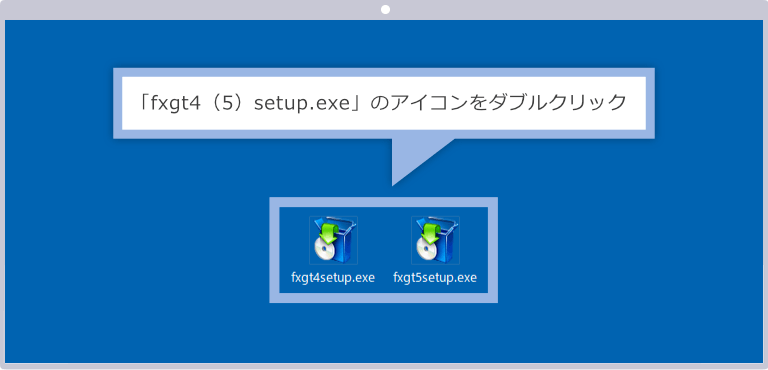
「ユーザーアカウント制御」の警告が表示されましたら、「はい」をクリックします。
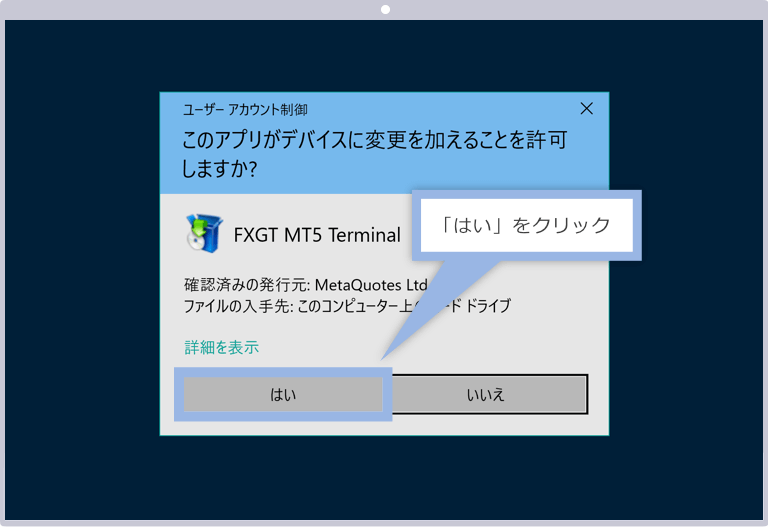
MT4/MT5ライセンスの同意画面が表示されましたら、注意事項をご確認のうえ「次へ」をクリックし、案内に沿ってMT4/MT5のインストールを進めます。
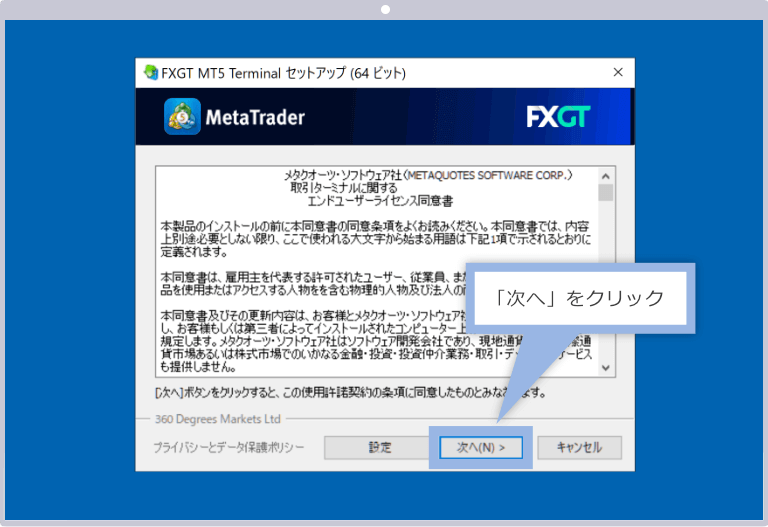
MQL5のアカウント登録ページが表示されましたら、MT4/MT5のインストールは完了です。
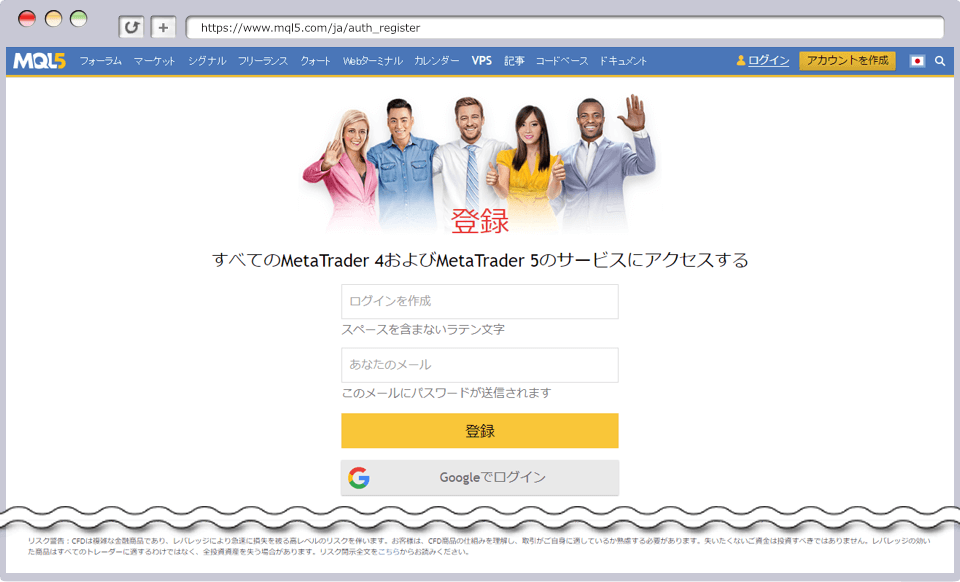
MT4/MT5のインストールが完了しますと、自動的にFXGTのMT4/MT5が起動します。MT4/MT5にログインしてお取引を開始ください。
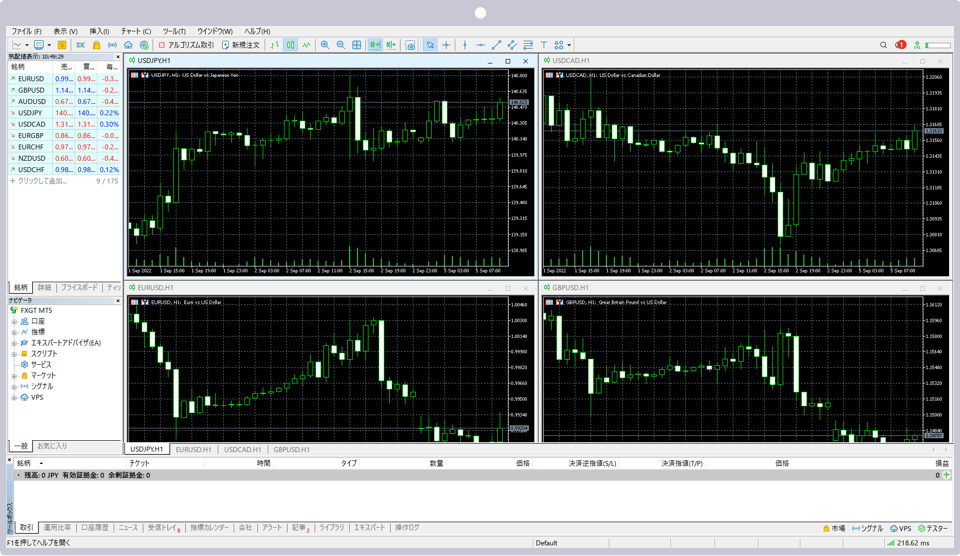
FXGT MT4/MT5をインストールするには、まずは下記リンク先より、Mac版MT4/MT5のインストーラーをダウンロードします。
ダウンロードした「MetaTrade4(5).dmg」のアイコンをダブルクリックしてインストーラーを開きます。
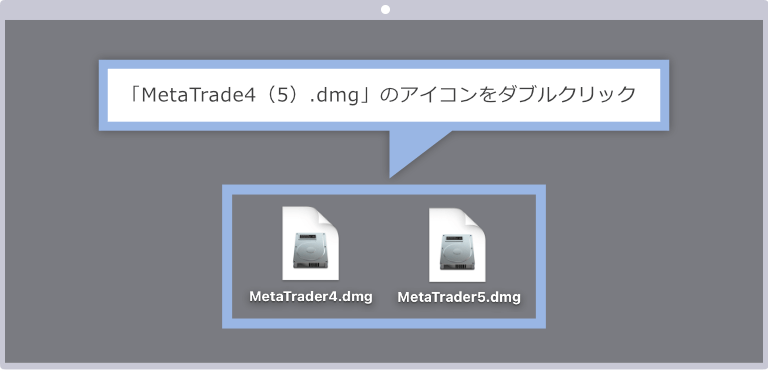
ファイルが開きましたら、FXGTのMT4/MT5のアイコンを「アプリケーションフォルダ」にドラッグ&ドロップします。
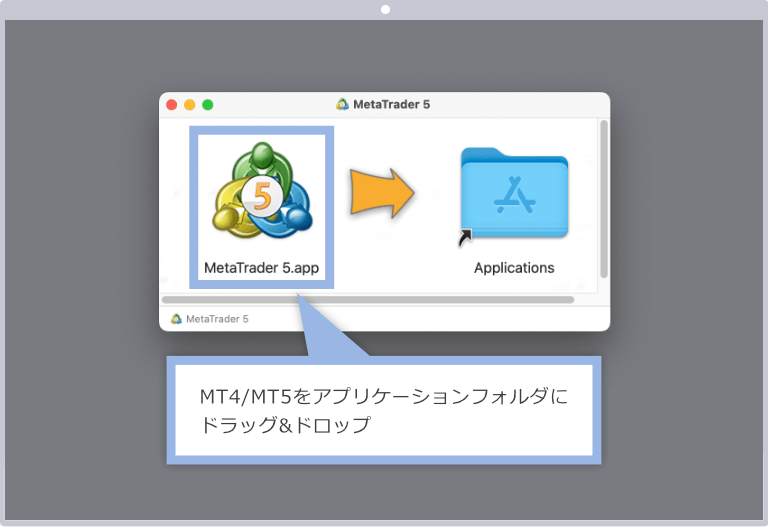
アプリケーションフォルダからFXGTのMT4/MT5のファイルを右クリックして、「開く」をクリックします。
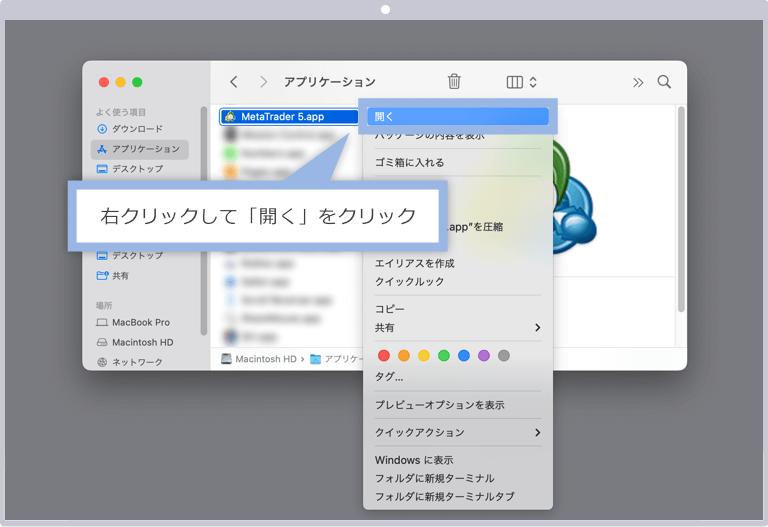
FXGTのMT4/MT5が起動しましたら、インストールは完了です。MT4/MT5にログインしてお取引を開始ください。
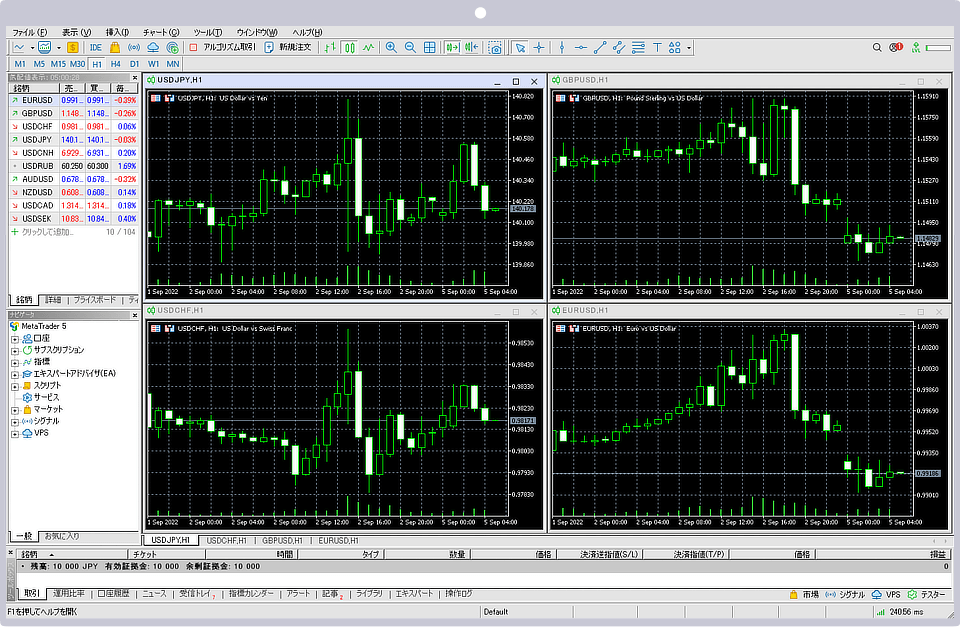
PCのセキュリティ設定によっては、Mac版MT4/MT5をダブルクリックして起動すると「開発元が未確認のため開けません」というメッセージが表示される場合がございます。その場合は、FXGT MT4/MT5のアイコンを右クリックして「開く」をクリックすることで、正常に起動いたします。
スマートフォンからMT4/MT5をご利用頂く場合は、お使いのスマートフォンのアプリストアからMT4/MT5のアプリをインストールする必要があります。通常のアプリと同様にスマートフォンにMT4/MT5アプリをインストールして頂き、FXGTの取引口座にログインして取引を行います。スマホ版のMT4/MT5は、全てのFX業者共通のiOS対応とAndroid OS対応のアプリがございますので、FXGT専用のMT4/MT5アプリをインストールする必要はございません。
iOS対応のFXGT MT4/MT5アプリをインストールするには、まずは下記リンク先より、「App Store」のMT4/MT5アプリ詳細画面を開きます。もしくは、「App Store」の検索画面にて「MT4」もしくは「MT5」と入力して、MT4/MT5アプリの詳細画面を開いてください。
「App Store」のMT4/MT5アプリの詳細画面が表示されましたら、「入手」ボタンをタップします。
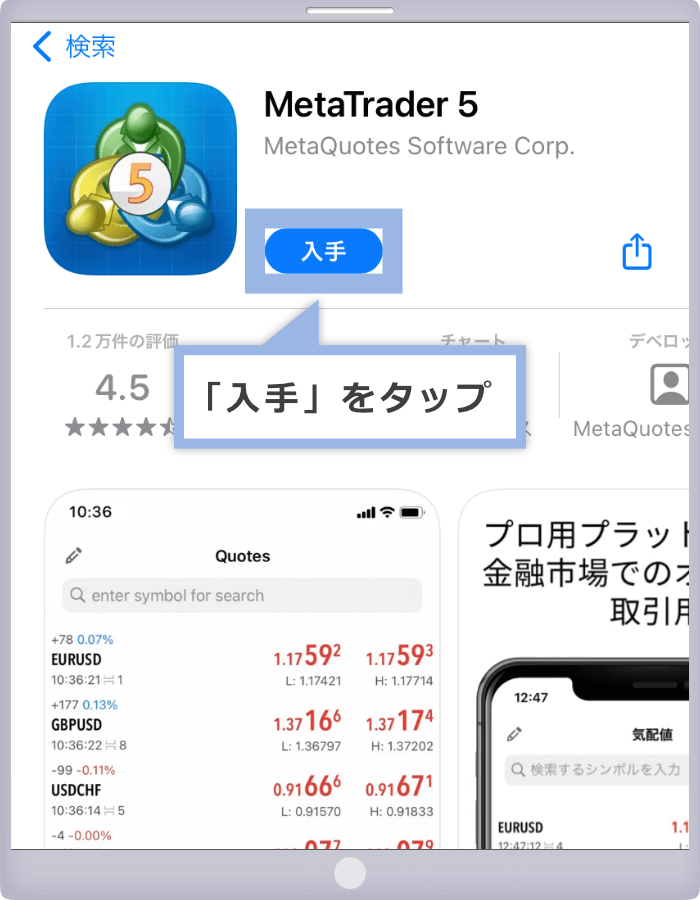
MT4/MT5アプリのインストール確認画面が表示されますので、「インストール」をタップしてインストールを開始します。
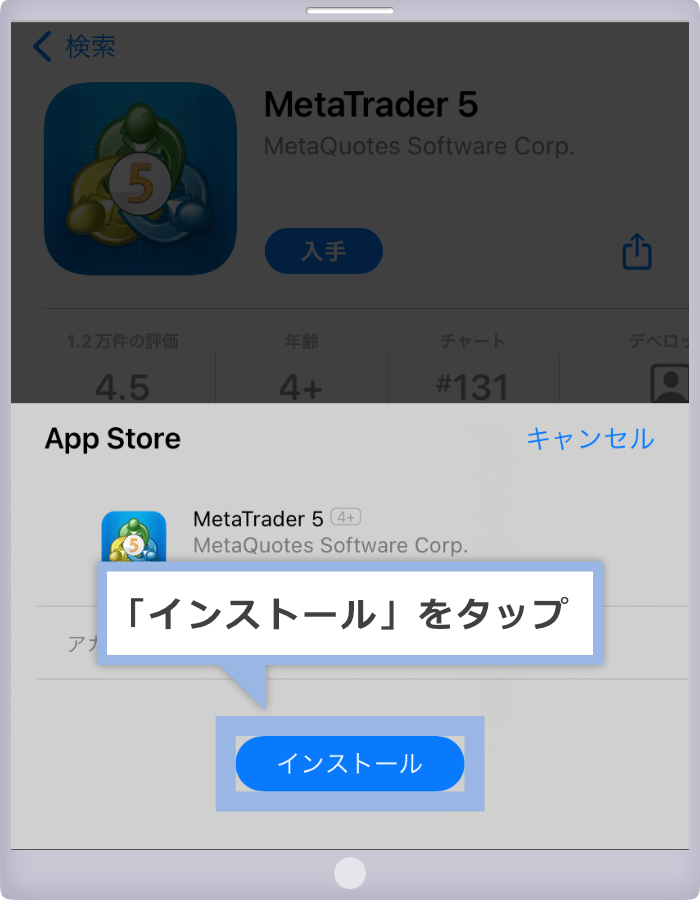
MT4/MT5のインストールが完了すると「開く」ボタンが表示され、タップするとMT4/MT5アプリが起動します。これにて、iOS対応のMT4/MT5アプリのインストールは完了です。MT4/MT5にログインしてお取引を開始ください。
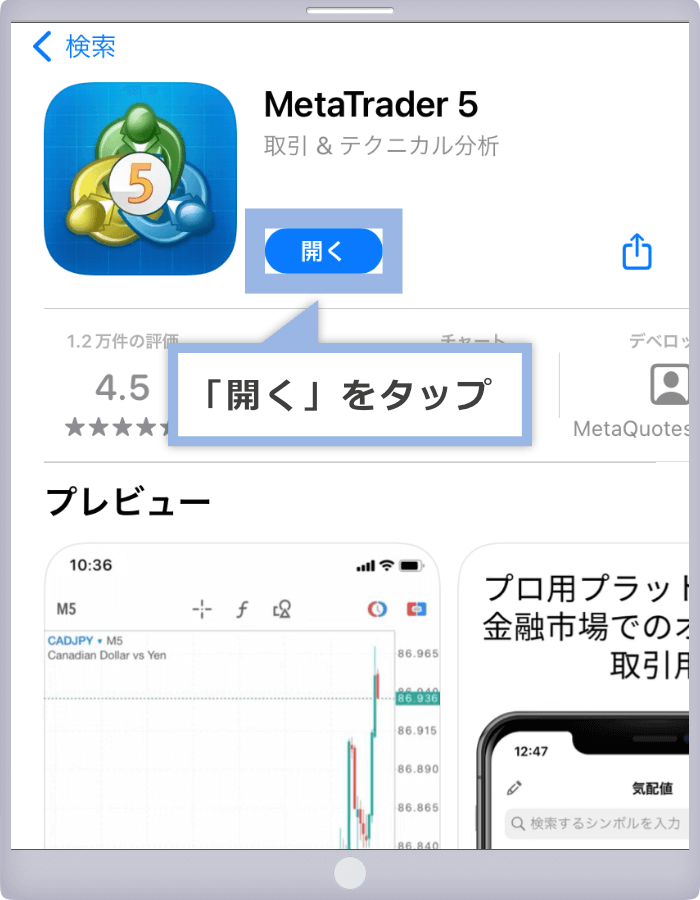
Android OS対応のFXGT MT4/MT5アプリをインストールするには、まずは下記リンク先より「Google Play Store」のMT4/MT5アプリ詳細画面を開きます。もしくは、「Google Play Store」の検索画面にて「MT4」もしくは「MT5」と入力して、MT4/MT5アプリの詳細画面を開いてください。
「Google Play Store」のMT4/MT5アプリの詳細画面が表示されましたら、「インストール」ボタンをタップします。
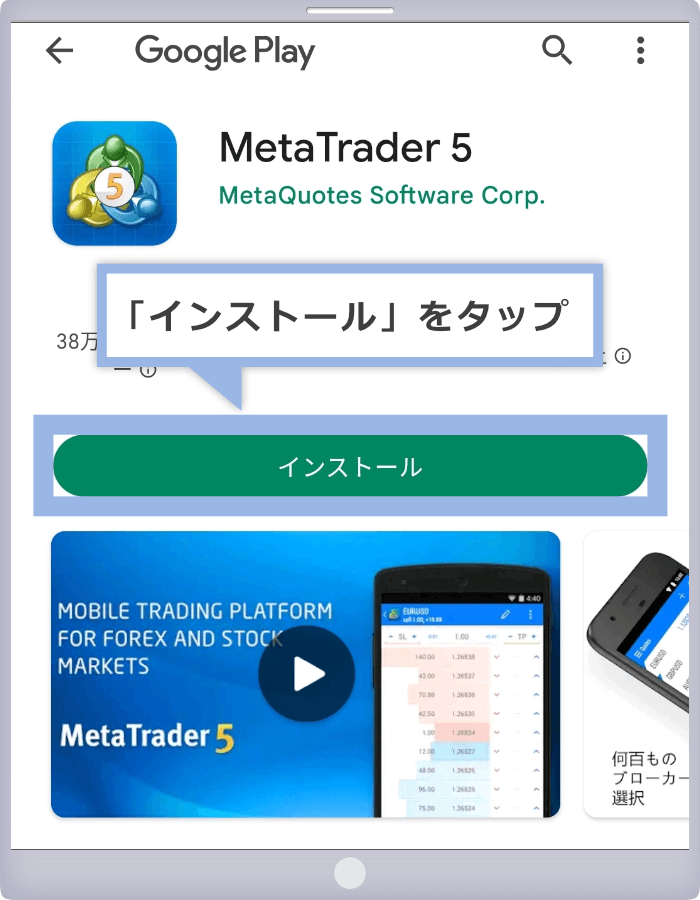
MT4/MT5のインストールが完了すると「開く」ボタンが表示され、タップするとMT4/MT5アプリが起動します。これにて、Android OS対応のMT4/MT5アプリのインストールは完了です。MT4/MT5にログインしてお取引を開始ください。
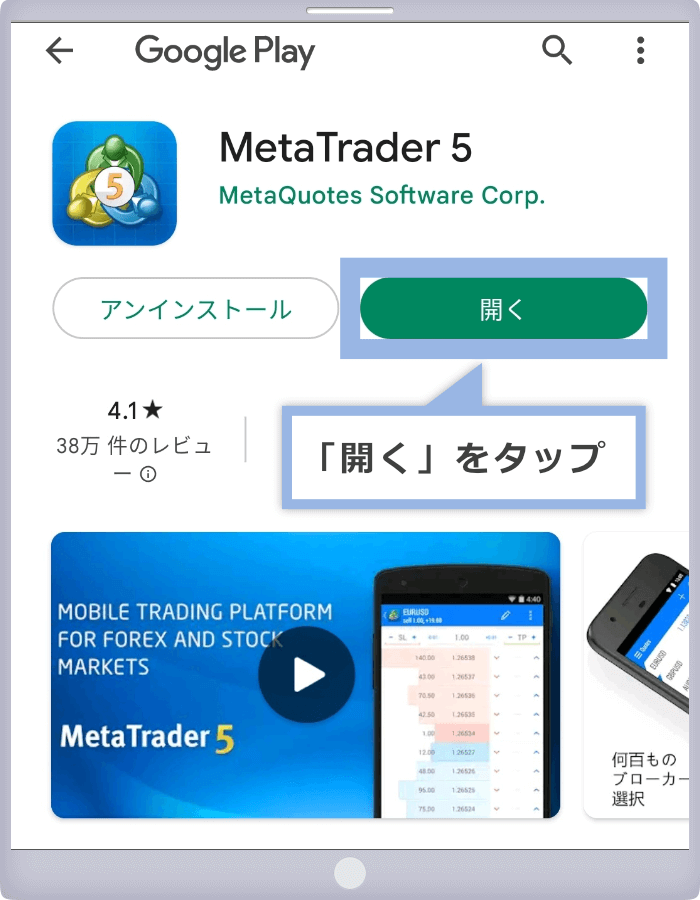
FXGTアプリをご利用頂く場合は、お使いのスマートフォンのアプリストアからFXGTアプリをインストールする必要があります。通常のアプリと同様にスマートフォンにFXGTアプリをインストールして頂きますと、入出金や口座管理はもちろん、FXGTのMT5取引口座にアクセスして取引を行って頂けます。FXGTアプリは、iOS対応とAndroid OS対応のアプリがございますので、お使いの端末に対応したFXGTの公式スマホアプリをインストールしてください。尚、FXGTアプリはMT5のみ対応しており、MT4口座にはアクセスできませんのでご注意ください。
iOS対応のFXGTアプリをインストールするには、まずは下記リンク先より、「App Store」のFXGTアプリ詳細画面を開きます。もしくは、「App Store」の検索画面にて「FXGT」と入力して、FXGTアプリの詳細画面を開いてください。
「App Store」のFXGTアプリの詳細画面が表示されましたら、「入手」ボタンをタップします。
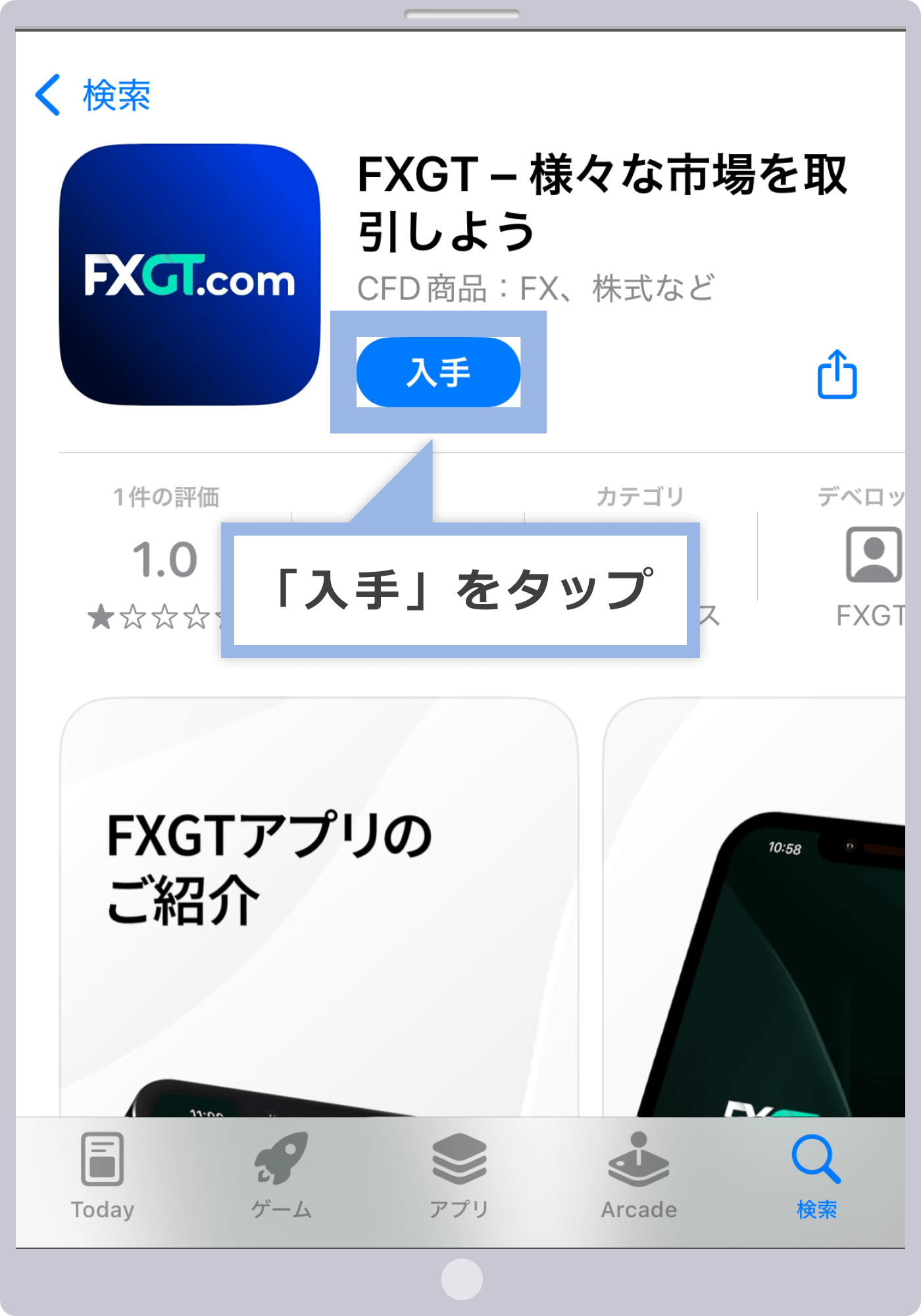
FXGTアプリのインストール確認画面が表示されますので、サイドボタンをダブルクリックしてインストールを開始します。
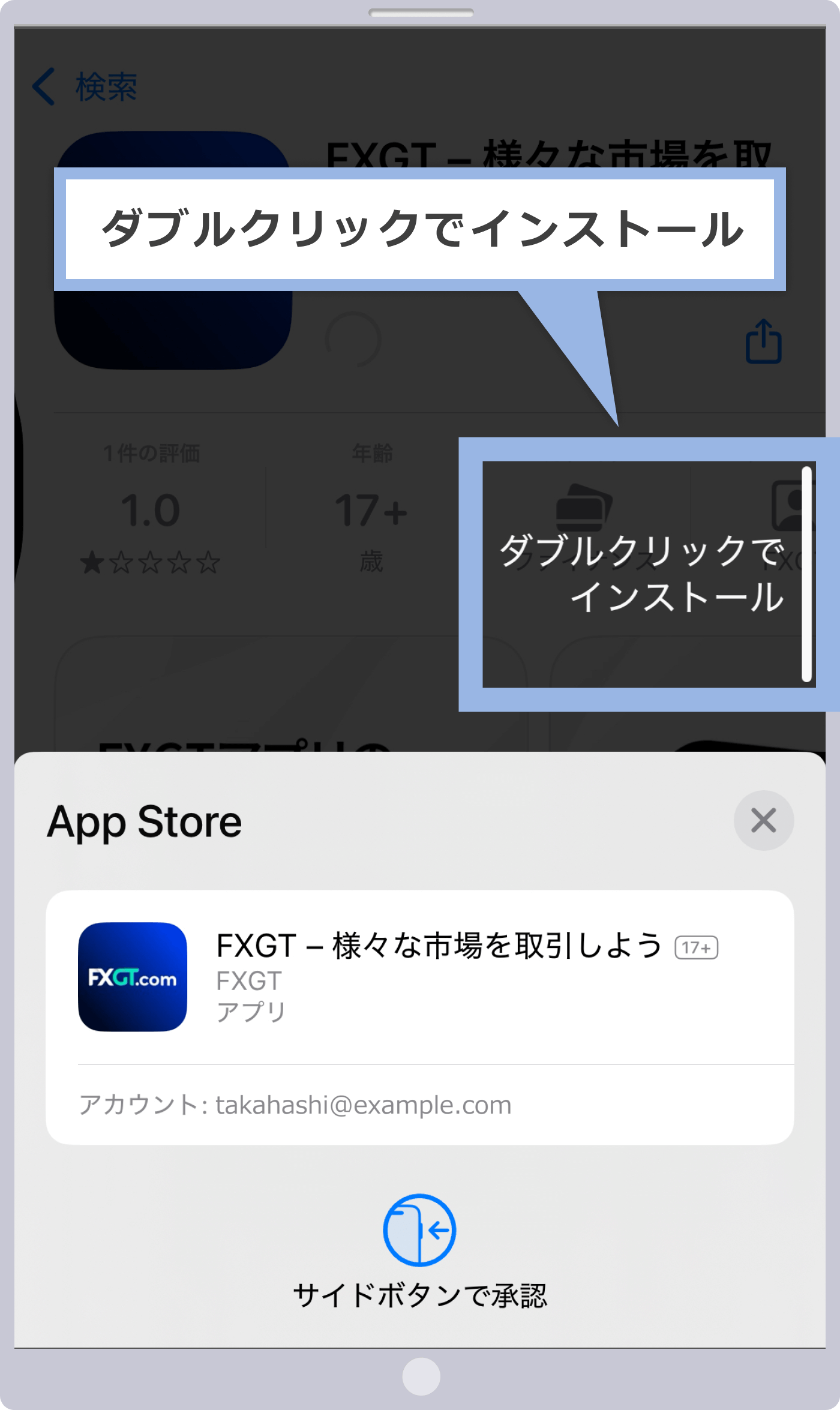
FXGTアプリのインストールが完了すると「開く」ボタンが表示され、タップするとFXGTアプリが起動します。これにて、iOS対応のFXGTアプリのインストールは完了です。
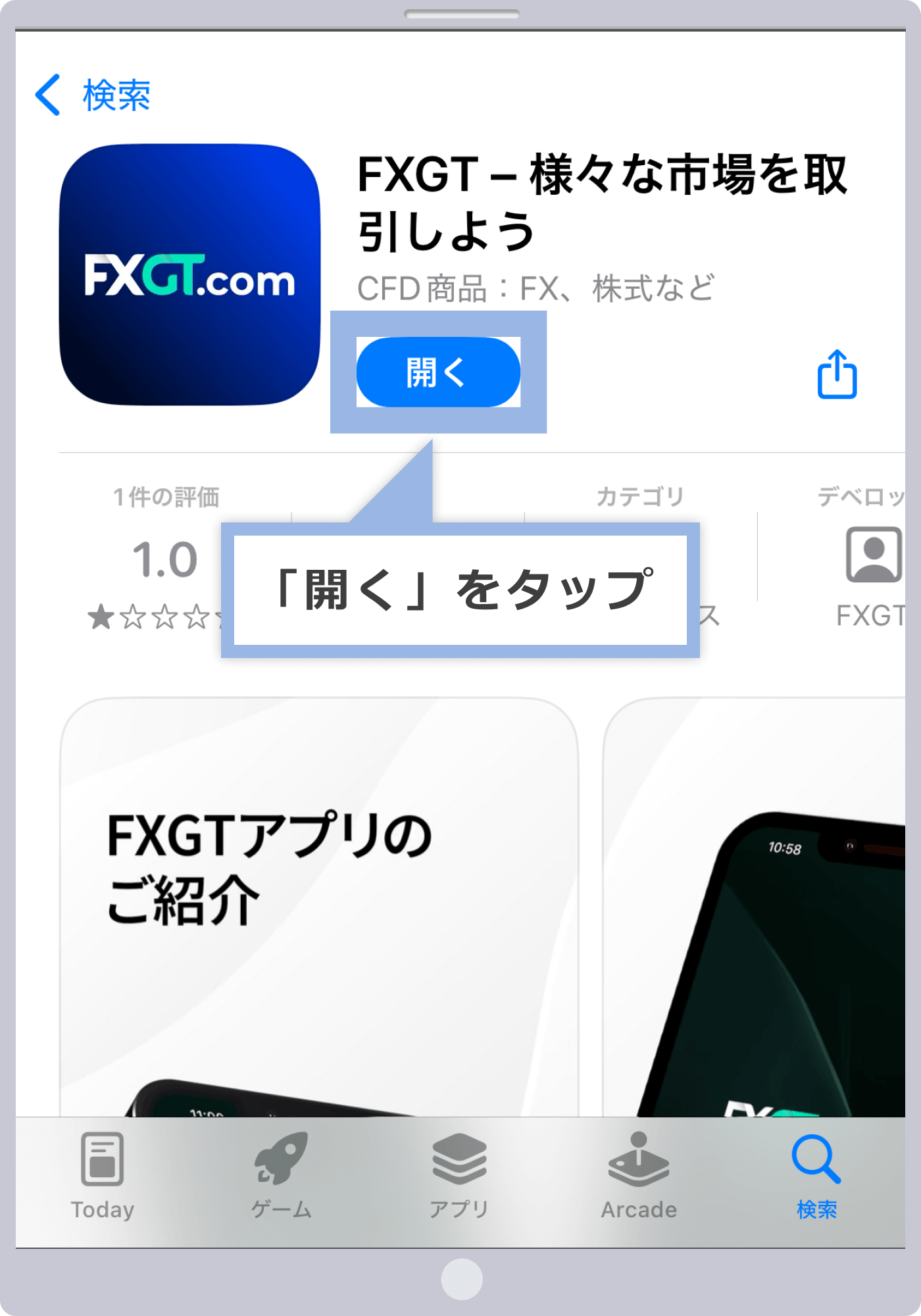
Android OS対応のFXGTアプリをインストールするには、まずは下記リンク先より「Google Play Store」のFXGTアプリ詳細画面を開きます。もしくは、「Google Play Store」の検索画面にて「FXGT」と入力して、FXGTアプリの詳細画面を開いてください。
「Google Play Store」のFXGTアプリの詳細画面が表示されましたら、「インストール」ボタンをタップします。
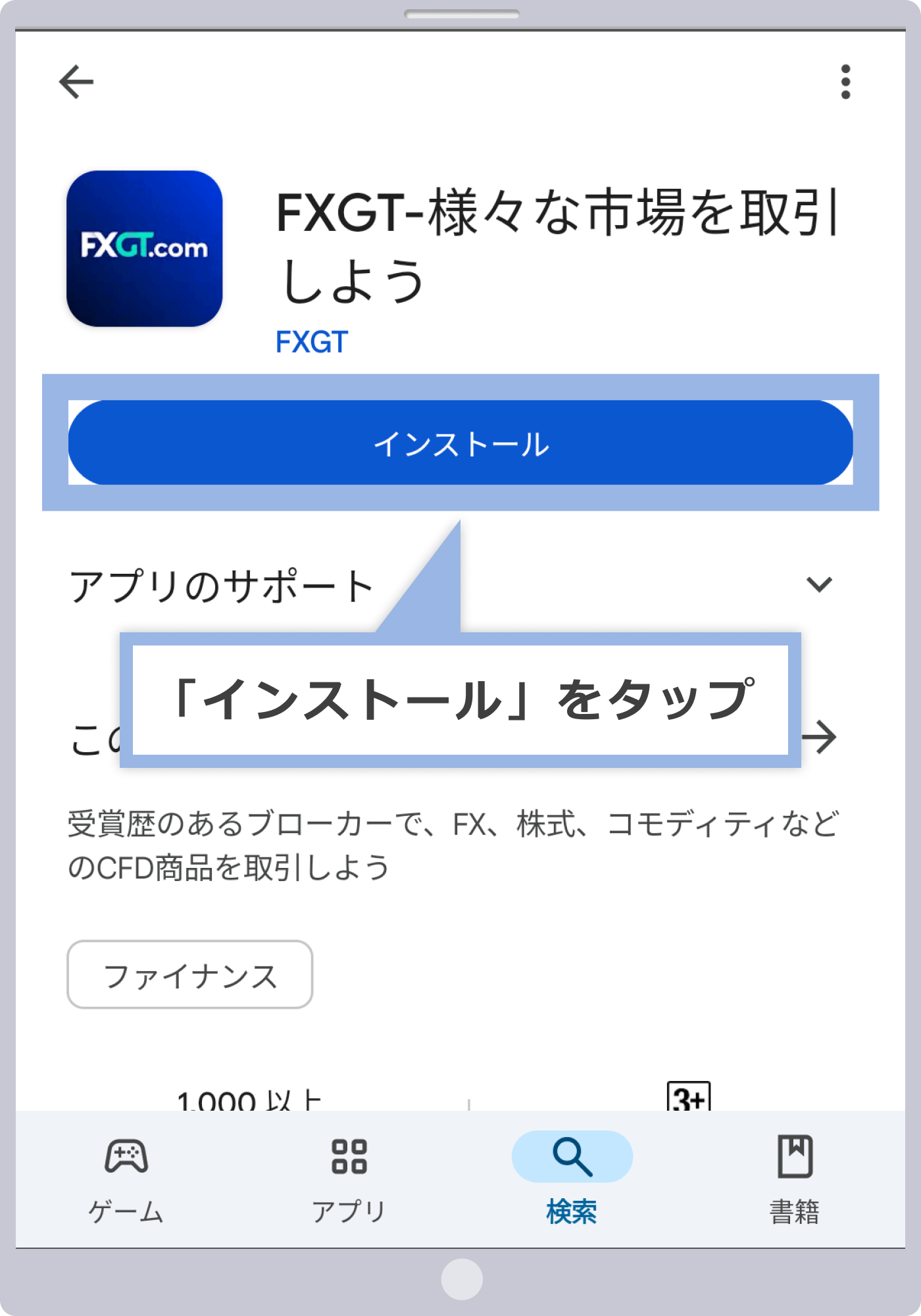
FXGTアプリのインストールが完了すると「開く」ボタンが表示され、タップするとFXGTアプリが起動します。これにて、Android OS対応のFXGTアプリのインストールは完了です。
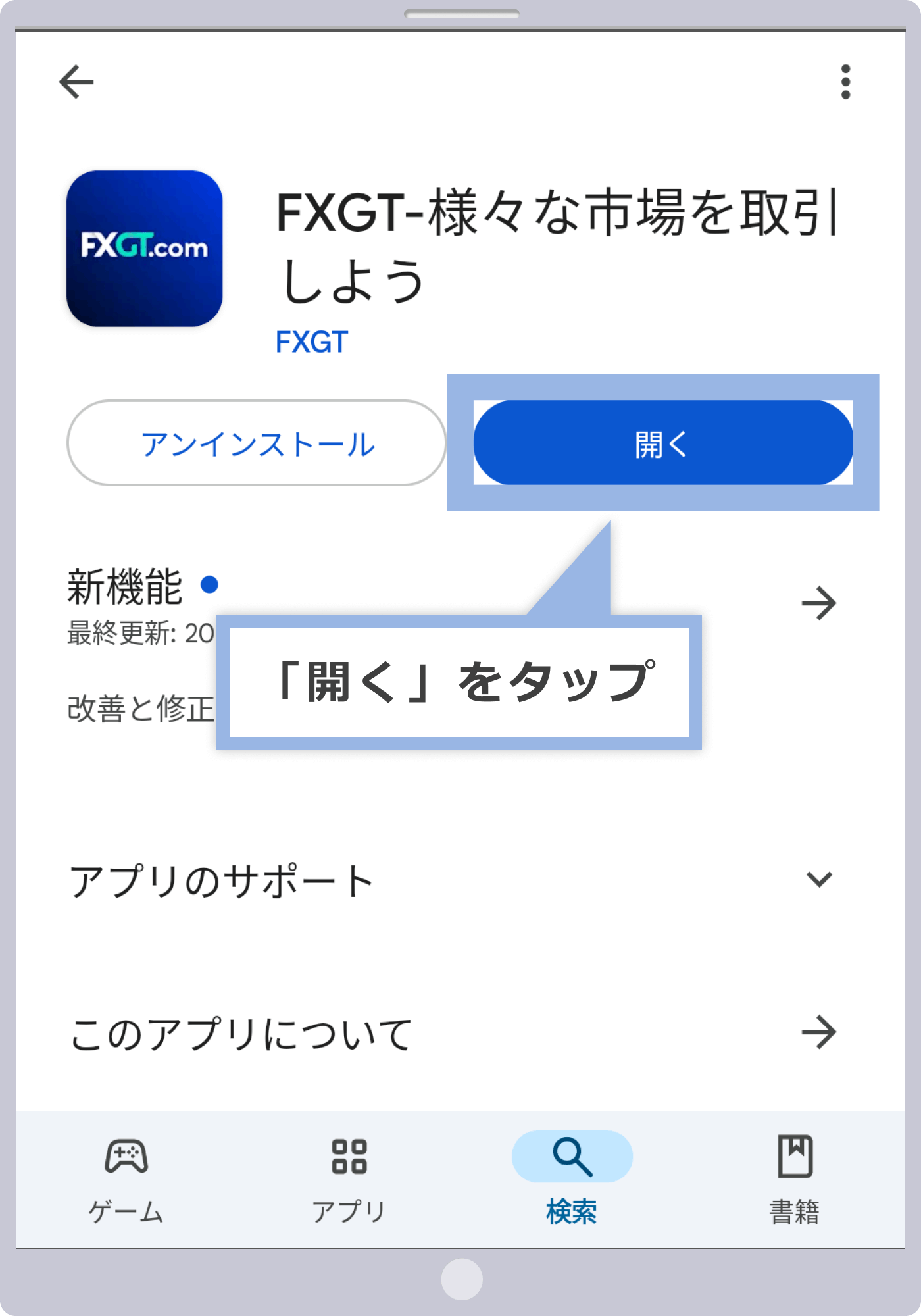
FXGTのMT4/MT5 WebTrader(ウェブトレーダー)は、アプリケーションをダウンロード/インストールする必要は一切なく、インターネット接続さえあれば、ブラウザからいつでもMT4/MT5にアクセスすることができます。FXGT MT4/MT5 WebTraderにて、FXGTのMT4/MT5口座へログインすることで、FXGTが提供する豊富な銘柄をWebブラウザ上で簡単にお取引頂くことが可能です。
下記リンク先より、FXGTのMT4/MT5 WebTraderにアクセスします。
MT4/MT5 WebTraderへは、FXGTのPC版 MT4/MT5と同じログイン情報(ログインID・パスワード・サーバー)にてログインすることが可能です。 MT4/MT5にログインしてお取引を開始ください。
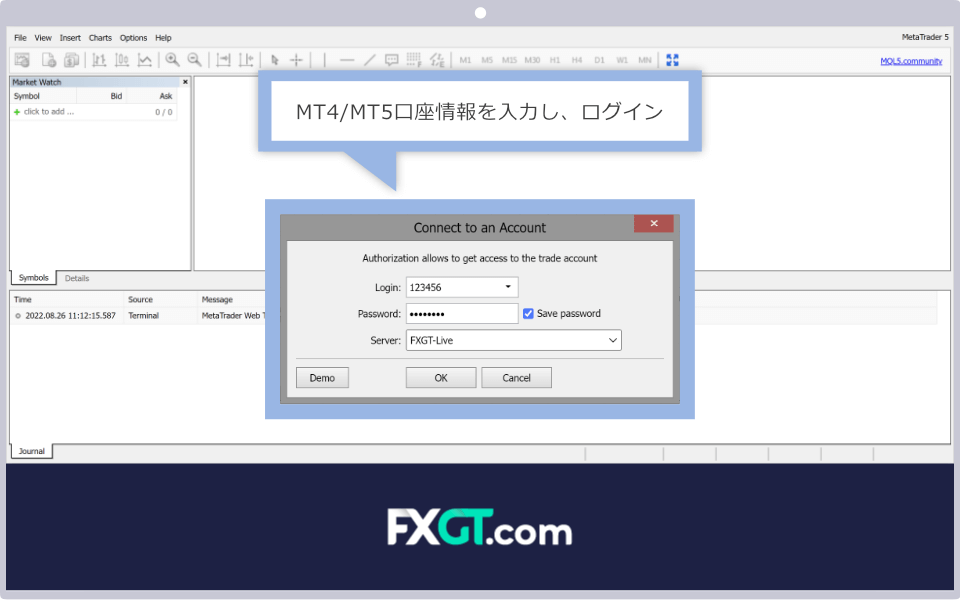
FXGTのPC版とスマホ版のMT4/MT5がダウンロード/インストールできない場合は、以下の原因が考えられます。それぞれの対処法をご確認の上、再度MT4/MT5のダウンロード/インストールをお試しください。
PC版(Windows/Mac)のMT4/MT5をインストールできない場合、ご利用中のPCと異なるOS対応のMT4/MT5のインストーラーをダウンロードしている可能性がございます。Windowsのパソコンでは、Mac版のMT4/MT5を利用することはできません。反対に、Macのパソコンでは、Windows版のMT4/MT5を利用することはできません。MT4/MT5のインストーラーが起動しない場合、各OSに対応したMT4/MT5をダウンロードしているか、再度ご確認ください。
ご利用中のPCにウィルス対策ソフトをインストールしている場合や、ブラウザのセキュリティ設定が高い場合、FXGTのMT4/MT5をダウンロードできない場合がございます。その場合は、ウィルス対策ソフトやブラウザのセキュリティレベルを一時的に下げて頂くことで、FXGTのMT4/MT5をダウンロードして頂くことが可能となります。MT4/MT5のダウンロード完了後はセキュリティ設定を元に戻してご利用ください。
スマホ版(iOS/Android OS)のMT4/MT5をインストールできない場合、ご利用中のスマホと異なるOS対応のMT4/MT5アプリをインストールしている可能性がございます。iOSのスマホでは、Android OS対応のMT4/MT5アプリをインストールすることはできません。反対に、Android OSのスマホでは、iOS対応のMT4/MT5アプリをインストールすることはできません。MT4/MT5アプリをインストールできない場合は、iPhoneやiPadの場合「App Store」、Androidの場合「Google Play Store」のMT4/MT5インストールページへアクセスしているか、再度ご確認ください。
ご利用端末のOSのバージョンが最新でない場合、MT4/MT5アプリをインストールすることができない場合がございます。MT4/MT5アプリ対応のOSのバージョンは、「App Store」の場合、MT4/MT5アプリ詳細画面の「互換性」より、「Google Play Store」の場合、MT4/MT5アプリ詳細画面の「Android 要件」よりご確認頂けます。対応可能なOSのバージョンは、MT4/MT5アプリのアップデートに伴い変更いたしますので、随時OSをバージョンアップして頂くことをおすすめします。
FXGTアプリをインストールできない場合、ご利用中の端末と異なるOS対応のアプリをインストールしようとしている可能性がございます。iOS端末では、Android OS対応のFXGTアプリをインストールすることはできません。反対に、Android端末では、iOS対応のFXGTアプリをインストールすることはできません。FXGTアプリをインストールできない場合は、iPhoneやiPadの場合「App Store」、Android端末の場合「Google Play Store」のFXGTアプリインストールページへアクセスしているか、再度ご確認ください。
ご利用端末の機種やバージョンがFXGTアプリに対応していない場合、FGXTアプリをインストールすることができない可能性がございます。FXGTアプリ対応の機種及びバージョンは、iPhoneやiPadの場合、iPhone11以降の機種または、iOS12以降のバージョンになります。Androidの場合、最小要件4GBのRAMまたは、11(Red Velvet Cake)のバージョン以降のみご利用頂けます。対応可能なOSのバージョンは、FXGTアプリのアップデートに伴い変更いたしますので、「App Store」の場合、FXGTアプリ詳細画面の「互換性」より、「Google Play Store」の場合、FXGTアプリ詳細画面の「Android 要件」よりご確認ください。